La confirmación de lectura de Gmail es una opción ideal para saber si los correos que enviamos son efectivamente recibidos por el remitente, es decir, los recibe y además los abre para leernos, pero para que ocurra eso el destinatario tiene que habilitar dicha opción desde su cuenta.
El problema de esta posibilidad es que es una opción que no tiene todo el mundo que dispone de una cuenta de correo de Gmail, únicamente puedes activar la confirmación de lectura en aquellas cuentas de trabajo o las que pertenezcan a un centro educativo, el resto no.
Es decir, tú como usuario normal que te creas tu cuenta de Gmail no podrías activar esta opción porque simplemente no está, lo que es una gran desventaja ya que sería ideal que estuviese disponible para todo el mundo, pero no parece que eso vaya a cambiar ni a corto ni largo plazo.
Eso sí, si dispone de una cuenta con alguna de las características que te hemos mencionado, así puedes activar la opción de que te confirmen la lectura de los emails que envías a través de Gmail:
- Abre Gmail y abre la ventana para escribir un correo normalmente.
- Escribe el o los destinatarios, el asunto, el mensaje en cuestión y antes de darle a enviar, pulsa en el icono con los tres puntos que ves justo debajo, se abrirá un menú y tendrás que pulsar en solicitar confirmación de lectura, ahora sí ya puedes enviarlo.
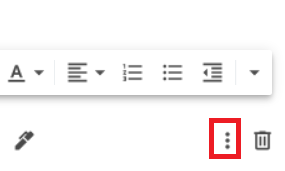
A partir de ese momento, solo queda esperar a que la persona que debería recibir tu correo te lo abra y probablemente tenga que enviar esa confirmación de que lo ha leído, así estarás seguro de que tu email ha llegado correctamente y que además ha sido consultado.
Confirmación de lectura con Mailtrack
Mailtrack es una extensión para Google Chrome que habilita la posibilidad de conocer si un mensaje que enviamos por Gmail ha sido leído, en este caso funciona también para cuenta gratuitas, para lo que no funciona el método anterior como bien indicamos.
Primero que nada, descargamos la extensión y la instalamos:
- Descarga Mailtrack para Google Chrome
Ahora tienes que seguir estos pasos:
- En primer lugar, hay que conectar la cuenta de Google, para ello pulsa en el icono de Mailtrack que aparece en la parte superior y selecciona la opción "registro con Google".
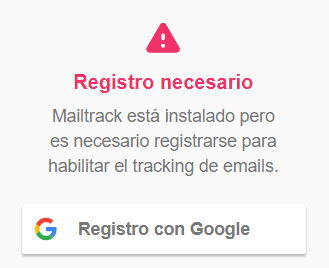
- Ahora inicia sesión con la cuenta de Google en la que quieres tener la confirmación de lectura y dale los permisos necesarios.
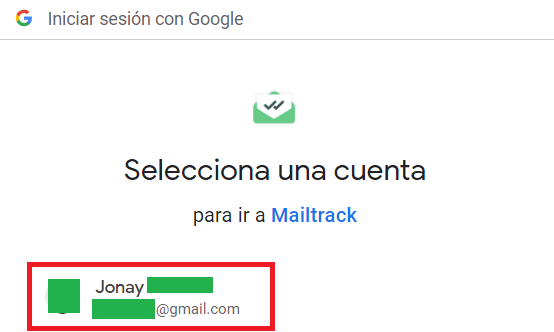
- Elige el plan gratis que no tiene ningún coste, así pulsa en "regístrate gratis".
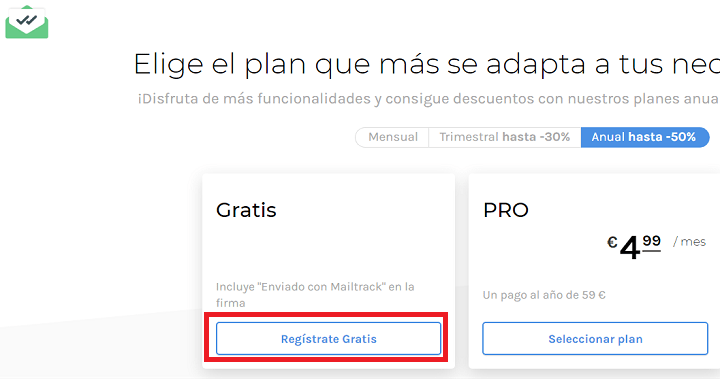
- Ahora pulsa en "ir a Gmail".
- Abre la ventana para redactar un nuevo mensaje y verás como aparece que el mensaje tiene habilitada la opción Mailtrack para confirmar si se ha leído o no. Escribe el mensaje como siempre y envíalo.
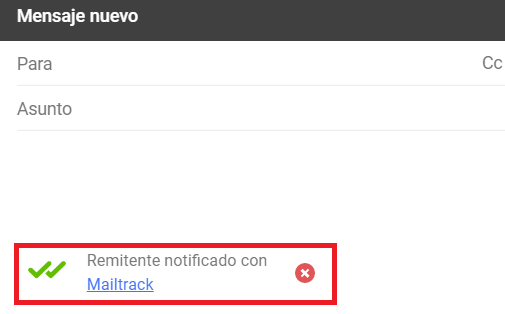
- Ahora vete a la bandeja de mensajes enviados y si aparece un doble check en color verde es que el mensaje ha sido leído, mientras que si aparece en color gris todavía no se ha abierto.
Gmail aclara que, aunque la confirmación de lectura debería ofrecernos la posibilidad de saber si un correo se ha leído, en algunas situaciones puede no ocurrir eso, sobre todo, cuando se trata de proveedores de correo diferentes, así que no es un método infalible.
Como ves, la confirmación de lectura de nuestros mensajes de Gmail solo se puede obtener si tenemos una cuenta de trabajo o educativa, pero para una cuenta gratuita como las que tiene la mayoría de los usuarios, Mailtrack es una función muy útil como hemos explicado.
- Ver Comentarios




